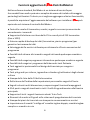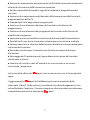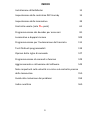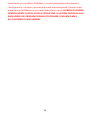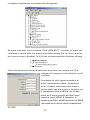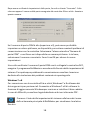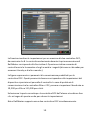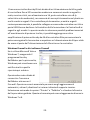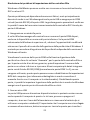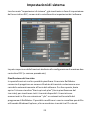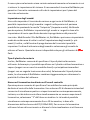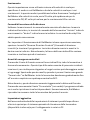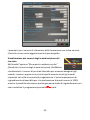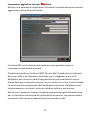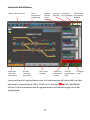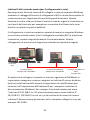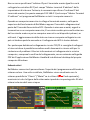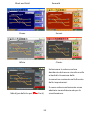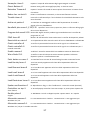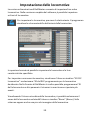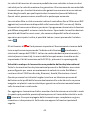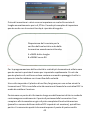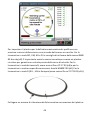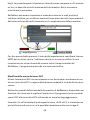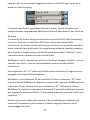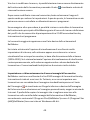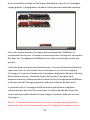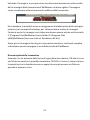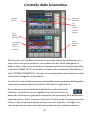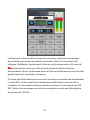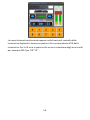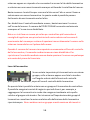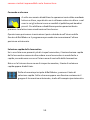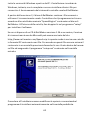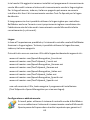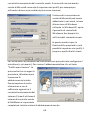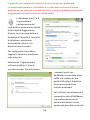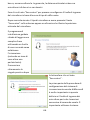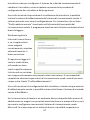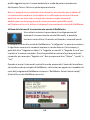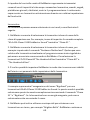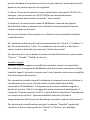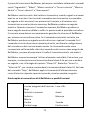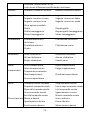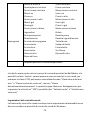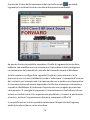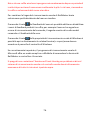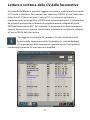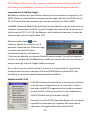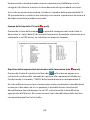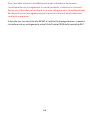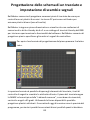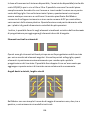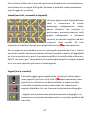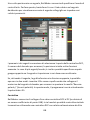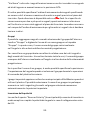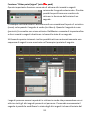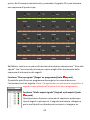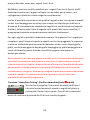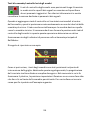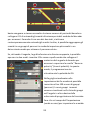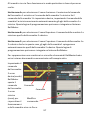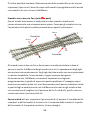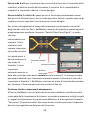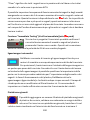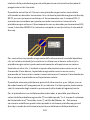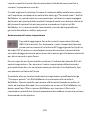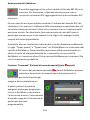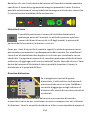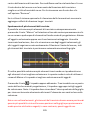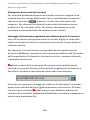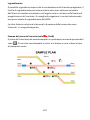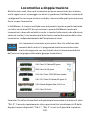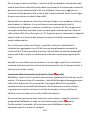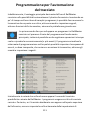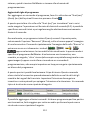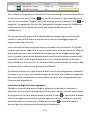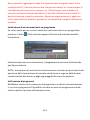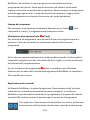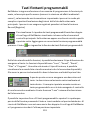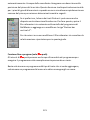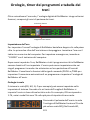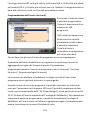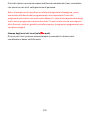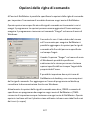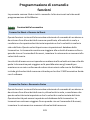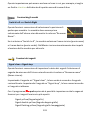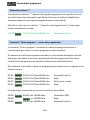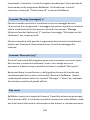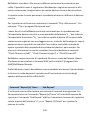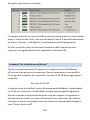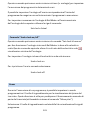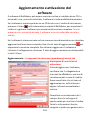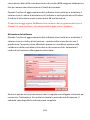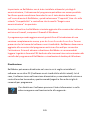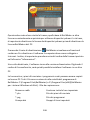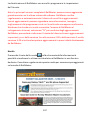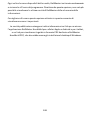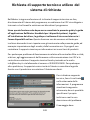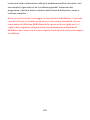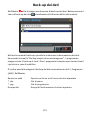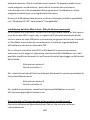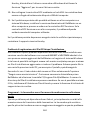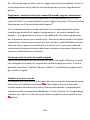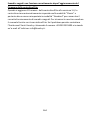1
Sistema di controllo per
ferromodellismo mediante PC
Per le centraline Elite DCC e eLink Hornby
Versione 1.74 (con
Pro
ProPro
Pro
pack opzionale)
(Revisione: dicembre 2020)
LEGGERE QUESTA GUIDA PRIMA
DI UTILIZZARE RAILMASTER
Si prega di leggere integralmente la presente guida. La lettura dell’intero documento
richiede massimo un’ora.
SI PREGA DI NOTARE CHE LA LICENZA DEL SOFTWARE NON È TRASFERIBILE
Copyright 2010-2020 by Hornby Plc sotto licenza. Tutti i diritti riservati

2

3
Prefazione
Grazie per avere scelto di controllare il vostro plastico ferroviario con RailMaster e la
centralina Elite o eLink DDC utilizzando un PC con Microsoft Windows.
Ottimizzato per funzionare con le centraline Elite e eLink DCC Hornby, RailMaster
consente di controllare in modo più efficace il vostro plastico. Il vantaggio sostanziale
offerto da RailMaster consiste nella sua semplicità di funzionamento, che permette di
impostare rapidamente le locomotive e progettare i tracciati anche ai ferromodellisti
con poca o nessuna esperienza nell’uso del PC o del controllo DCC, sebbene sia
necessario avere una certa conoscenza di base dei computer. RailMaster evita molte
delle complesse operazioni DCC, tuttavia è importante leggere integralmente questa
guida per imparare a conoscere bene le funzionalità di RailMaster prima di installare e
usare il software.
Indubbiamente, parte del divertimento del ferromodellista consiste nel controllare
manualmente treni, segnali e scambi. Tuttavia, automatizzando parte del plastico, è
possibile dedicarsi interamente al controllo manuale di altri aspetti legati al suo
funzionamento.
RailMaster consente di:
impostare e controllare le locomotive dalla schermata del PC (funzione ottimizzata
per i nuovi schermi a sfioro,
anche per Windows XP e Vista – con i driver)
Usare una varietà di scale: OO, HO, EM, P4, N (R.U. e Europa),
O (R.U., Europa e USA), TT e Z
visualizzare fino a 10 centraline contemporaneamente, in base alla risoluzione
dello schermo. Il numero delle locomotive visualizzabili dipende dalla dimensione dello
schermo
(1920x1200)
. Tuttavia, utilizzando il tasto di scorrimento, è possibile
visualizzare fino a 192 locomotive su due colonne per ogni gruppo di locomotive per
un numero di gruppi illimitato
controllare fino a 25 funzioni sonore e luminose per ciascuna locomotiva dallo
schermo del PC (fino a 25 fino all’interno dei programmi in base alle funzionalità della
centralina DCC e del decoder). La centralina Hornby Elite richiede un firmware versione
1.3 o successiva

4
controllare fino a 2048 scambi e segnali dalla schermata del PC semplicemente con
un clic del mouse o usando lo schermo a sfioro
azionare locomotive, segnali, scambi e accessori con un microfono wireless e il
programma di controllo vocale. Solo
Pro
ProPro
Pro
pack
impostare percorsi rapidi per attivare più scambi e segnali in un'unica operazione
scrivere semplici programmi per azionare locomotive, scambi, segnali, piattaforme
girevoli e altri accessori elettrici, quali nastri trasportatori Hornby e cassoni ribaltabili
Hornby
registrare le operazioni sul tracciato (scambi, segnali, locomotive) in tempo reale e
riprodurle
leggere e scrivere CV (variabili di configurazione) per ciascuna locomotiva, in base
alle funzionalità del decoder DCC
progettare il tracciato sullo schermo di un PC con scambi, segnali ed etichette
sotto forma di diagramma MIMIC configurato in modo simile a uno scambio
utilizzo di trazioni multiple (fino a 5 locomotive in un massimo di 10 trazioni) con
funzionamento con velocità in scala per tutte le locomotive. Con il
Pro
ProPro
Pro
Pack è
inoltre possibile invertire le locomotive selezionate nelle trazioni multiple per
simulare il funzionamento reale.
rilevare locomotive, direzione di viaggio e velocità usando il sistema di rilevamento
delle locomotive opzionale (disponibile a breve)
selezionare le locomotive e controllarne velocità e direzione utilizzando un mouse
cordless
organizzare le locomotive in vari gruppi per controllare tracciati diversi (periodi,
regioni ecc.)
azionare tutte le locomotive Hornby (catalogo, Collectors Club e alcune edizioni
speciali) prodotte a partire dal 1975, e
Hornby International (Rivarossi, Jouef,
Electrotren e Arnold prodotte a partire dal 2007)
tutte a velocità in scala reale.

5
RailMaster ora integra oltre 2.500 locomotive. Naturalmente, il sistema consente
anche di controllare locomotive e chip di decoder DCC di qualunque marca
collegare in rete fino a nove computer basati su Windows per controllare
varie parti di un tracciato grande e locomotive diverse
usare il proprio iPhone, iPod, iPad, Android o tablet con l’applicazione
opzionale RailMaster HandHeld, scaricabile dal sito www.my-apps.eu. È inoltre
possibile usare un vecchio Palm OS 5 o Windows CE o un PDA mobile basato su
Windows PDA. Informazioni più dettagliate in merito saranno presentate nella
sezione di RailMaster dedicata alle ultime notizie
programmare una varietà di moduli di decoder per accessori
Azionare segnali luminosi a più luci sfiorando un semplice pulsante,
compresi segnali lampeggianti (solo con
Pro
ProPro
Pro
Pack)
guardare i video dimostrativi contenuti nel software e presentati dal
Responsabile dello Sviluppo di RailMaster.
Per ulteriori informazioni sulle nuove funzionalità contenute in questa versione
del software leggere il file “Release notes.txt” contenuto nella cartella del
programma di RailMaster.
Nota: le istruzioni contenute nella presente guida presumono una conoscenza
dell’utilizzo basilare del PC, ossia avvio, spegnimento, installazione ed
esecuzione di programmi e driver per stampanti, nonché accesso al contenuto
del disco rigido mediante Windows Explorer.
Una volta attivato, questo software non è trasferibile ad altri utenti.

6
Funzioni aggiuntive di
Pro
ProPro
Pro
Pack RailMaster
Nella sua forma standard, RailMaster è un sistema di controllo per
ferromodellismo molto potente e semplice da usare ed è adatto alla maggior
parte degli utilizzatori. Tuttavia, se si vogliono aggiungere ulteriori funzionalità,
è possibile acquistare l’aggiornamento del software per installare il
Pro
ProPro
Pro
pack
opzionale nel sistema di controllo RailMaster.
● Controllo vocale di locomotive, scambi, segnali e accessori pronunciando
normalmente i comandi
● Supporto alla lettura e scrittura delle CV in caso di più di 255 locomotive
(fino a 1023)
● Sistema rapido di backup dei dati (locomotive, piani e programmi) per
garantire la sicurezza dei dati
● Salvataggio delle motrici utilizzate per richiamarle all’avvio successivo del
programma
● Possibilità di attivare altri scambi o segnali attivando qualunque scambio o
segnale
● Possibilità di eseguire programmi cliccando su qualunque scambio o segnale
● Possibilità di eseguire i programmi dalla barra dei tasti flottante
● Tasti aggiuntivi posizionabili nel design del tracciato per eseguire i
programmi
● Tasti più grandi per ridurre, ingrandire e chiudere gli utilizzatori degli schermi
a sfioro
● Stampa delle liste delle CV delle locomotive
● Definizione dell’ordine delle impostazioni per scambi e segnali all’avvio
● Segnali colorati multi dimensione, compresi segnali luminosi lampeggianti
● ID di punti e segnali visualizzati a tutti i livelli di ingrandimento nella finestra
principale
● Supporto di tutti i segnali luminosi colorati Train-Tech
● Elementi di scambi a 45 gradi sullo schermo di progettazione del tracciato
● Stampa dei piani dei tracciati con stampante monocromatica o a colori
● Impostazione di scambi ‘intelligenti’ scambio inglese doppio, scambio inglese
semplice e scambi a tre vie

7
● Sistema di impostazione automatico dei profili delle locomotive mediante il
sistema di rilevazione delle locomotive opzionale
● Verifica immediata di scambi e segnali in modalità di progettazione del
tracciato
● Funzione di reimpostazione del decoder della locomotiva nella finestra di
programmazione delle CV
● Stampa delle liste degli schemi programmati
● Funzione di annullamento dei piani del tracciato nella finestra di
progettazione
● Funzione di annullamento dei programmi del tracciato nella finestra di
modifica dei programmi
● Impostazione invertita delle locomotive nella finestra delle impostazioni
● Possibilità di invertire le locomotive selezionate in una motrice multipla
● Sezione superiore e inferiore delle finestre riducibile a icona per aumentare
la finestra del tracciato
● Seconda centralina per locomotive con finestra a comparsa di ampie
dimensioni
● Salvataggio dell’impostazione di ingrandimento del piano del tracciato
selezionato al riavvio
● Funzione di invio di e-mail all’utente se un cortocircuito o un errore
interrompe i programmi.
Le funzionalità offerte da
Pro
ProPro
Pro
pack non si esauriscono con la lista riportata
sopra.
L’aggiornamento
Pro
ProPro
Pro
pack di RailMaster può essere acquistato dalla
schermata “About” (Informazioni) compilando la cedola di pagamento. Una
volta effettuato l’acquisto, l’utente riceverà un ulteriore codice per sbloccare
immediatamente tutte le funzioni di
Pro
ProPro
Pro
pack.

8

9
INDICE
Installazione di RailMaster 11
Impostazione della centralina DCC Hornby 15
Impostazione delle locomotive 39
Controllo vocale (solo Pro pack) 61
Programmazione dei decoder per accessori 81
Locomotive a doppia trazione 109
Programmazione per l’automazione del tracciato 111
Tasti flottanti programmabili 119
Opzioni delle righe di comando 127
Programmazione di comandi e funzioni 129
Aggiornamento e attivazione del software 143
Note importanti sulle velocità in scala e sul controllo preciso
delle locomotive 155
Guida alla risoluzione dei problemi 159
Indice analitico 165

10

11
Installazione di RailMaster
LEGGERE PRIMA QUANTO SEGUE
RailMaster è disponibile nella versione dimostrativa scaricabile da Internet o
fornita su CD dai rivenditori.
La semplice procedura di installazione è la stessa per entrambe le versioni e in
entrambi i casi è possibile eseguire l’aggiornamento alla versione integrale in
qualunque momento. Se, durante la procedura di installazione, appare il
messaggio “Eseguire il software?”, fare clic su “Esegui”. Sui computer con
Windows Vista e Windows 7 e 8, fare clic con il tasto destro del mouse sul
programma di installazione e selezionare “Esegui come Amministratore”.
Questo passo della procedura è particolarmente importante se la versione di
Windows usata è a 64-bit.
Se si installa inavvertitamente RailMaster senza cliccare il file di installazione
con il tasto destro del mouse e si incontrano problemi durante l’attivazione
del programma, fare clic con il tasto destro del mouse sull’icona utilizzata per
eseguire RailMaster, selezionare “Proprietà” dal menu a comparsa e fare clic
sulla scheda Compatibilità. Verificare che la casella “Esegui come
amministratore” sia spuntata. Questo passo della procedura non è necessario
se si utilizza Windows XP.
Sui sistemi non a 64-bit, la cartella del programma RailMaster è contenuta in
C:\Program Files\RailMaster, mentre sui sistemi a 64-bit è contenuta in
C:\Program Files (x86)\RailMaster. La versione più aggiornata del programma
di installazione di RailMaster può essere scaricata dal sito: www.rail-
master.com/rm_setup.exe e salvata in una cartella provvisoria sul disco rigido.
A questo punto è possibile fare clic con il tasto destro del mouse sull’opzione
“Esegui come amministratore” per installare il programma. Normalmente,
RailMaster visualizza automaticamente un avviso ogni volta che si rendono
disponibili aggiornamenti del programma. Se la versione più aggiornata del
programma viene installa manualmente nei sistemi Windows a 64-bit, il file
scaricato deve essere salvato prima in una cartella provvisoria.

12
Successivamente è possibile fare clic con il tasto destro del mouse sull’opzione
“Esegui come amministratore”.
Anti-virus e software di sicurezza internet Firewall
Prima di attivare o disattivare RailMaster, è necessario accertarsi che il
programma sia stato aggiunto tra le applicazioni consentite nel software
antivirus del computer, in quanto potrebbe bloccare il programma RailMaster.
Alcuni antivirus, quali McAfee e Norton, bloccano automaticamente RailMaster
senza avvisare l’utente, complicando pertanto l’aggiunta di RailMaster come
eccezione sicura sia nell’antivirus sia nel firewall. Pertanto, si raccomanda di
verificare la documentazione del proprio programma antivirus per istruzioni su
come aggiungere software tra le eccezioni del firewall e dell’antivirus. A questo
argomento è dedicata una guida separata in formato PDF installata con
RailMaster e valida per i software antivirus più utilizzati. Se questa guida non
appare sul desktop di Windows dopo l’installazione di RailMaster, è possibile
scaricarla dal sito: www.rail-master.com/security_en.pdf.
Limiti della versione dimostrativa
La
versione dimostrativa di RailMaster consente di utilizzare il software per 90
giorni circa. Tuttavia, questa versione consente di definire solo due locomotive,
di usare un massimo di quattro scambi e segnali (nella combinazione
desiderata, ma per un massimo di quattro) e di scrivere un massimo di dieci
comandi di programmazione per il controllo automatico del plastico. L’acquisto
della versione completa può essere effettuato in qualunque momento dopo la
data di scadenza della versione dimostrativa.
Una volta scaricato il software da Internet, o inserito il CD nel computer, basta
eseguire il programma di installazione (cliccando con il tasto destro del mouse
l’icona del programma e sezionando l’opzione “Esegui come amministratore”
negli ambienti Windows Vista e Windows 7 e 8) per installare il software sul
PC. Attualmente, il software supporta le versioni Windows 98, XP, 2000, Vista e
Windows 7 e 8. Il PC su cui viene installato il software deve disporre di almeno
una porta USB per collegare il computer a una o due centraline Hornby Elite o
eLink DCC (due centraline richiedono due porte USB
).

13
Non collegare mai una centralina DCC a un hub USB in quanto la centralina
non funzionerebbe correttamente.
Nota importante: quando si esegue il programma di installazione in Windows
Vista o Windows 7 o Windows 8 occorre essere registrati come
Amministratore. Per fare questo, fare clic sul tasto destro del mouse sul nome
del file “setup.exe” e selezionare “Esegui come Amministratore”. In caso
contrario, il programma potrebbe non attivarsi o disattivarsi correttamente
.
Se
si installa inavvertitamente RailMaster senza cliccare il file di installazione con
il tasto destro del mouse e si incontrano problemi durante l’attivazione e
l’disattivazione del programma, fare clic con il tasto destro del mouse
sull’icona di RailMaster visualizzata sul desktop di Windows, selezionare
“Proprietà” e selezionare “Esegui come Amministratore”dalla scheda
Compatibilità.
La prima volta che si esegue il software, il programma visualizza la schermata
seguente:
Da questa schermata è possibile impostare la lingua desiderata per la visualizzazione di
messaggi e comandi; inoltre, è possibile specificare il tipo di centralina DCC usata.
Una volta terminate le procedure richieste nella schermata di impostazione, il software
visualizza la schermata principale di RailMaster. Sullo schermo può apparire il
messaggio di errore “Impossibile aprire la porta designata della centralina DCC”. La
visualizzazione di questo messaggio indica che il PC e/o RailMaster non hanno rilevato
la centralina DCC. Per informazioni dettagliate sull’impostazione della centralina DCC
consultare la sezione successiva.

14
Importante: per installare RailMaster, occorre prima disattivarlo durante
l’attivazione (v. istruzioni riportate più avanti in questa guida). Tenere inoltre
presente che RailMaster non è trasferibile ad altri utenti. SI PREGA DI LEGGERE
INTEGRALMENTE QUESTA GUIDA E CONSULTARE LA SEZIONE DEDICATA ALLA
RISOLUZIONE DEI PROBLEMI PRIMA DI TELEFONARE O INVIARE E-MAIL
ALL’ASSISTENZA CLIENTI HORNBY.

15
Impostazione della centralina DCC Hornby
Una volta installato il software RailMaster, è possibile procedere all’impostazione della
centralina DCC Elite o eLink.
Se la centralina DCC non è stata ancora configurata per comunicare con il computer,
usare gli appositi driver forniti con RailMaster.
Queste istruzioni si riferiscono agli utenti di Windows XP. I comandi per i sistemi
operativi Windows 98, Vista e Windows 7 e Windows 8 possono variare
leggermente.
Per ulteriori informazioni in merito leggere la guida dedicata all’installazione dei driver
in formato PDF.
Accendere la centralina DCC e collegarla al PC mediante un cavo USB schermato di alta
qualità. Non effettuare il collegamento mediante un hub USB. In questa fase della
procedura, si raccomanda di non collegare la centralina al plastico. Quando sullo
schermo appare il messaggio “Rilevata guida all’installazione del nuovo hardware”,
selezionare “Non ora” per consentire a Windows di cercare il driver su Internet se si
utilizza Windows XP o Vista (Windows 7 e 8 utilizzano i driver locali, pertanto il driver
fornito non è necessario. In questo caso, consentire a Windows di cercare un driver su
Internet facendo clic su “Sì”). Quindi fare clic su “Successivo”.
Hornby Elite collegata mediante eLink DCC
cavo USB schermato di alta qualità Interfaccia/centralina

16
La schermata successiva mostra il messaggio di conferma dell’individuazione
dell'hardware “Demo emulazione CDC RS-232”
. A questo punto selezionare “Installa
da una lista o da una posizione specifica (Avanzato)” e fare clic su “Successivo” solo se
si utilizza
Windows 98, Windows XP o Vista
. Gli utilizzatori di
Windows 7 e 8
dovranno consentire a questi programmi di scaricare e installare il loro driver
generico per la porta seriale.
Per Windows 98, XP e Vista, s
elezionare il tasto “Sfoglia” nella pagina successiva,
specificare il percorso “C:\Program Files\RailMaster” e fare clic su “OK”. Nota: questo
percorso presume che RailMaster sia stato installato nella cartella predefinita
specificata nel programma di impostazione. Il programma deve essere sempre
installato nella cartella predefinita, salvo specifiche ragioni tecniche.
Per gli utenti
Windows a 64-bit, il percorso da specificare è “C:\Program Files
(x86)\RailMaster”.
Usare il driver Windows XP per Windows XP e il driver Windows Vista per
Windows Vista.
La finestra “Rilevata guida all’installazione del nuovo hardware”
informa che si sta procedendo all’installazione di “R8214 Hornby Elite” e chiede se si
desidera continuare o interrompere la procedura (STOP). Premere il tasto “Continue
Anyway” (Procedere comunque) e attendere qualche secondo per l’installazione del
driver.
Windows 7 e 8 mostrano un driver generico per la porta seriale scaricato
dal sistema di aggiornamento di Windows.
Una volta terminata l’installazione del driver, individuare la porta COM selezionata da
Windows. Per fare questo, aprire il pannello di controllo di Windows e aprire l’icona
“Sistema”.
Gli utenti di Windows 7 e 8 possono semplicemente digitare
“Gestione periferiche” nel campo di ricerca.
Dalla finestra delle proprietà di
sistema, fare clic sulla scheda “Hardware” e poi sul tasto “Gestione periferiche”. In
Vista, Windows 7 e Windows 8 è possibile anche digitare “devmgmt.msc” nel campo
Esegui del menu Avvio, quindi entrare nella schermata "Gestione periferiche". Per
ulteriori informazioni in merito consultare la guida dedicata all’installazione dei driver
in formato PDF.

17
Il computer visualizza una schermata simile alla seguente:
Da questa schermata, aprire la sezione “Porte (COM & LPT)”
cliccando sul segno “più”
visualizzato a sinistra. Nella lista appare la centralina Hornby Elite (o il driver generico
per la porta seriale in Windows 7 o 8), in base al sistema operativo Windows utilizzato.
Sullo schermo possono essere elencate anche altre porte, per esempio se al PC è
collegata una stampante o altri dispositivi seriali
o paralleli.
Fare doppio clic sulla riga corrispondente al
driver e selezionare la scheda “Impostazioni
porte”. A questo punto appare una finestra
simile a quella riportata a sinistra. Verificare che
le impostazioni relative a BAUD rate, bit dati,
parità, bit di stop e controllo del flusso siano
impostate come
19200, 8, Nessuno, 1,
nessuno per Elite. eLink funziona a un BAUD
rate superiore e deve essere impostata su
115200
.

18
Dopo avere verificato le impostazioni della porta, fare clic sul tasto “Avanzate”. Sullo
schermo appare il numero della porta assegnata alla centralina Elite o eLink. Annotare
questo numero.
Se il numero di porta COM è alto (superiore a 4), può essere preferibile
impostare un valore più basso, se disponibile, per evitare eventuali problemi di
comunicazione con la
centralina. Selezionare l’elenco a tendina “Numero di
porta COM” e verificare se è disponibile un numero più basso. In tal caso,
selezionare il numero e annotarlo. Fare clic su OK per salvare le nuove
impostazioni.
Una volta verificato il numero di porta COM a cui è collegata la centralina DCC,
eseguire il programma RailMaster e accedere alla finestra delle impostazioni di
sistema. Per qualunque problema di comunicazione consultare la sezione
dedicata alla risoluzione dei problemi contenuta in questa guida.
Windows 7 e 8
Per comunicare con le centraline Elite e eLink, Windows 7 e 8 utilizzano dei
driver generici per porte seriali. Consentire a Windows 7 e 8 di utilizzare la
funzione di aggiornamento Windows per scaricare e installare il driver adatto.
In caso di difficoltà, consultare la guida dedicata ai driver in formato PDF.
Premere il tasto delle impostazioni di sistema nella barra del menu
della schermata principale di RailMaster per visualizzare la relativa
finestra.

19
La finestra visualizza le impostazioni per un massimo di due centraline DCC,
denominate A e B. La centralina selezionata durante la prima esecuzione di
RailMaster corrisponde alla Centralina A. Questa centralina consente di
controllare sia le locomotive che gli scambi e i segnali (attraverso i decoder per
accessori Hornby o di altre marche).
La figura sopra mostra i parametri di comunicazione predefiniti per le
centraline DCC. Questi parametri devono corrispondere alle impostazioni del
dispositivo riportate nel pannello di controllo. In caso di problemi di
comunicazione tra la centralina Elite e il PC, provare a impostare il baud rate su
19,200 per Elite e 115,200 per eLink.
Selezionare la porta corretta per la centralina DCC dall’elenco a tendina e fare
clic sul segno di spunta verde per salvare le impostazioni.
Nota: RailMaster supporta una o due centraline DCC simultaneamente.

20
Ciascuna centralina Hornby Elite è dotata di un’alimentazione da 4A in grado
di controllare fino a 20 locomotive moderne e numerosi scambi e segnali in
scala, mentre eLink, con alimentazione a 1A, può controllarne circa 8 (a
velocità in scala moderate), ma consente di avere più locomotive sul plastico e
molti scambi e segnali. Per controllare più locomotive, scambi e segnali
contemporaneamente, è possibile collegare una seconda centralina a un’altra
porta USB libera e dedicare la Centralina A alle locomotive e la Centralina B ai
segnali e agli scambi. In questo modo si eviteranno possibili problemi associati
all’assorbimento di potenza. Inoltre, è possibile aggiungere un altro
amplificatore di potenza Hornby da 4A alla centralina Elite per aumentare la
potenza erogata alle locomotive e acquistare un’alimentazione da 4A per eLink
da usare al posto dell’alimentazione da 1A fornita con la centralina.
Windows Firewall e altri software Firewall
Se si utilizza Microsoft Vista o
Windows 7, eseguendo il
programma Hornby
RailMaster per la prima volta,
Windows può visualizzare una
notifica simile a quella
riportata qui a destra.
Questa schermata chiede di
consentire l’accesso a
RailMaster attraverso il
Firewall. Questo accesso è essenziale per scaricare gli aggiornamenti
automatici, attivarli, disattivarli e inviare richieste di supporto tecnico.
Selezionare entrambe le opzioni “Privato” e “Pubblico” e chiudere la finestra
della procedura guidata. Questa schermata può essere leggermente diversa in
Windows 7 e 8.
La pagina si sta caricando...
La pagina si sta caricando...
La pagina si sta caricando...
La pagina si sta caricando...
La pagina si sta caricando...
La pagina si sta caricando...
La pagina si sta caricando...
La pagina si sta caricando...
La pagina si sta caricando...
La pagina si sta caricando...
La pagina si sta caricando...
La pagina si sta caricando...
La pagina si sta caricando...
La pagina si sta caricando...
La pagina si sta caricando...
La pagina si sta caricando...
La pagina si sta caricando...
La pagina si sta caricando...
La pagina si sta caricando...
La pagina si sta caricando...
La pagina si sta caricando...
La pagina si sta caricando...
La pagina si sta caricando...
La pagina si sta caricando...
La pagina si sta caricando...
La pagina si sta caricando...
La pagina si sta caricando...
La pagina si sta caricando...
La pagina si sta caricando...
La pagina si sta caricando...
La pagina si sta caricando...
La pagina si sta caricando...
La pagina si sta caricando...
La pagina si sta caricando...
La pagina si sta caricando...
La pagina si sta caricando...
La pagina si sta caricando...
La pagina si sta caricando...
La pagina si sta caricando...
La pagina si sta caricando...
La pagina si sta caricando...
La pagina si sta caricando...
La pagina si sta caricando...
La pagina si sta caricando...
La pagina si sta caricando...
La pagina si sta caricando...
La pagina si sta caricando...
La pagina si sta caricando...
La pagina si sta caricando...
La pagina si sta caricando...
La pagina si sta caricando...
La pagina si sta caricando...
La pagina si sta caricando...
La pagina si sta caricando...
La pagina si sta caricando...
La pagina si sta caricando...
La pagina si sta caricando...
La pagina si sta caricando...
La pagina si sta caricando...
La pagina si sta caricando...
La pagina si sta caricando...
La pagina si sta caricando...
La pagina si sta caricando...
La pagina si sta caricando...
La pagina si sta caricando...
La pagina si sta caricando...
La pagina si sta caricando...
La pagina si sta caricando...
La pagina si sta caricando...
La pagina si sta caricando...
La pagina si sta caricando...
La pagina si sta caricando...
La pagina si sta caricando...
La pagina si sta caricando...
La pagina si sta caricando...
La pagina si sta caricando...
La pagina si sta caricando...
La pagina si sta caricando...
La pagina si sta caricando...
La pagina si sta caricando...
La pagina si sta caricando...
La pagina si sta caricando...
La pagina si sta caricando...
La pagina si sta caricando...
La pagina si sta caricando...
La pagina si sta caricando...
La pagina si sta caricando...
La pagina si sta caricando...
La pagina si sta caricando...
La pagina si sta caricando...
La pagina si sta caricando...
La pagina si sta caricando...
La pagina si sta caricando...
La pagina si sta caricando...
La pagina si sta caricando...
La pagina si sta caricando...
La pagina si sta caricando...
La pagina si sta caricando...
La pagina si sta caricando...
La pagina si sta caricando...
La pagina si sta caricando...
La pagina si sta caricando...
La pagina si sta caricando...
La pagina si sta caricando...
La pagina si sta caricando...
La pagina si sta caricando...
La pagina si sta caricando...
La pagina si sta caricando...
La pagina si sta caricando...
La pagina si sta caricando...
La pagina si sta caricando...
La pagina si sta caricando...
La pagina si sta caricando...
La pagina si sta caricando...
La pagina si sta caricando...
La pagina si sta caricando...
La pagina si sta caricando...
La pagina si sta caricando...
La pagina si sta caricando...
La pagina si sta caricando...
La pagina si sta caricando...
La pagina si sta caricando...
La pagina si sta caricando...
La pagina si sta caricando...
La pagina si sta caricando...
La pagina si sta caricando...
La pagina si sta caricando...
La pagina si sta caricando...
La pagina si sta caricando...
La pagina si sta caricando...
La pagina si sta caricando...
La pagina si sta caricando...
La pagina si sta caricando...
La pagina si sta caricando...
La pagina si sta caricando...
La pagina si sta caricando...
La pagina si sta caricando...
La pagina si sta caricando...
La pagina si sta caricando...
La pagina si sta caricando...
La pagina si sta caricando...
La pagina si sta caricando...
La pagina si sta caricando...
La pagina si sta caricando...
La pagina si sta caricando...
-
 1
1
-
 2
2
-
 3
3
-
 4
4
-
 5
5
-
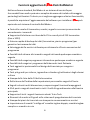 6
6
-
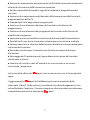 7
7
-
 8
8
-
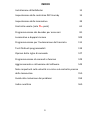 9
9
-
 10
10
-
 11
11
-
 12
12
-
 13
13
-
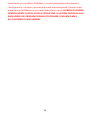 14
14
-
 15
15
-
 16
16
-
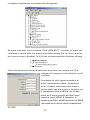 17
17
-
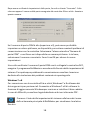 18
18
-
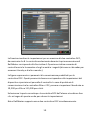 19
19
-
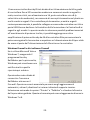 20
20
-
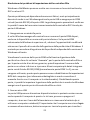 21
21
-
 22
22
-
 23
23
-
 24
24
-
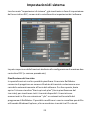 25
25
-
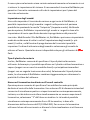 26
26
-
 27
27
-
 28
28
-
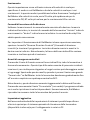 29
29
-
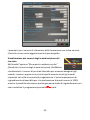 30
30
-
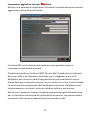 31
31
-
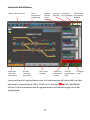 32
32
-
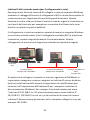 33
33
-
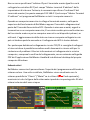 34
34
-
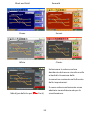 35
35
-
 36
36
-
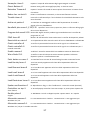 37
37
-
 38
38
-
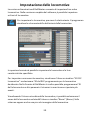 39
39
-
 40
40
-
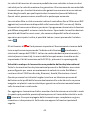 41
41
-
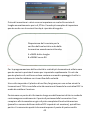 42
42
-
 43
43
-
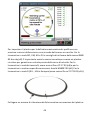 44
44
-
 45
45
-
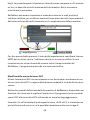 46
46
-
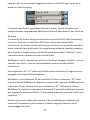 47
47
-
 48
48
-
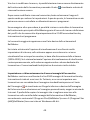 49
49
-
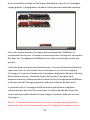 50
50
-
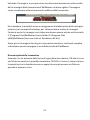 51
51
-
 52
52
-
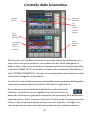 53
53
-
 54
54
-
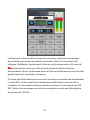 55
55
-
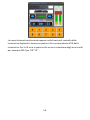 56
56
-
 57
57
-
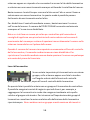 58
58
-
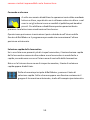 59
59
-
 60
60
-
 61
61
-
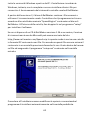 62
62
-
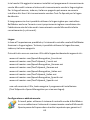 63
63
-
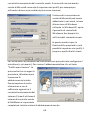 64
64
-
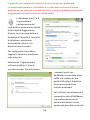 65
65
-
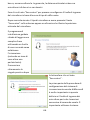 66
66
-
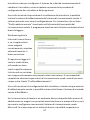 67
67
-
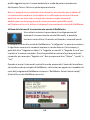 68
68
-
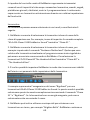 69
69
-
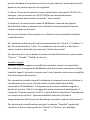 70
70
-
 71
71
-
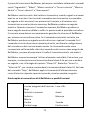 72
72
-
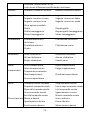 73
73
-
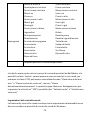 74
74
-
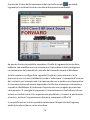 75
75
-
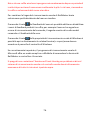 76
76
-
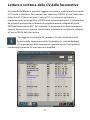 77
77
-
 78
78
-
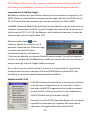 79
79
-
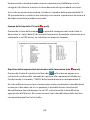 80
80
-
 81
81
-
 82
82
-
 83
83
-
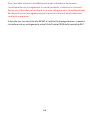 84
84
-
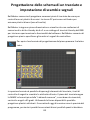 85
85
-
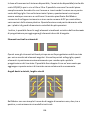 86
86
-
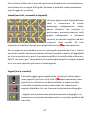 87
87
-
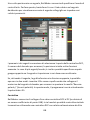 88
88
-
 89
89
-
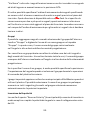 90
90
-
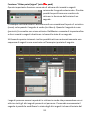 91
91
-
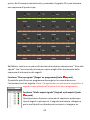 92
92
-
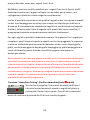 93
93
-
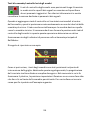 94
94
-
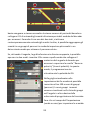 95
95
-
 96
96
-
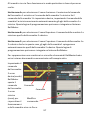 97
97
-
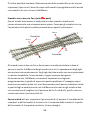 98
98
-
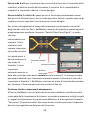 99
99
-
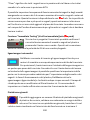 100
100
-
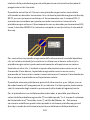 101
101
-
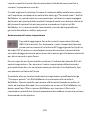 102
102
-
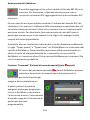 103
103
-
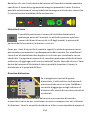 104
104
-
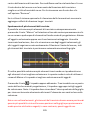 105
105
-
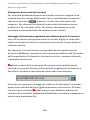 106
106
-
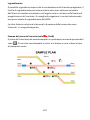 107
107
-
 108
108
-
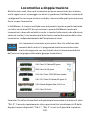 109
109
-
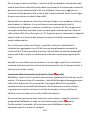 110
110
-
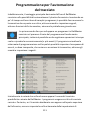 111
111
-
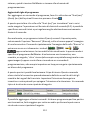 112
112
-
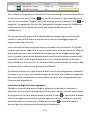 113
113
-
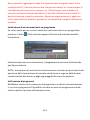 114
114
-
 115
115
-
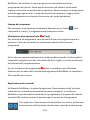 116
116
-
 117
117
-
 118
118
-
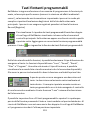 119
119
-
 120
120
-
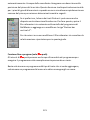 121
121
-
 122
122
-
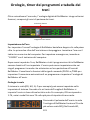 123
123
-
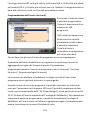 124
124
-
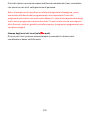 125
125
-
 126
126
-
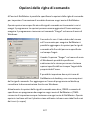 127
127
-
 128
128
-
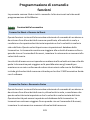 129
129
-
 130
130
-
 131
131
-
 132
132
-
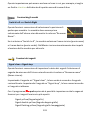 133
133
-
 134
134
-
 135
135
-
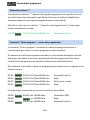 136
136
-
 137
137
-
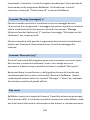 138
138
-
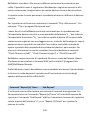 139
139
-
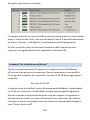 140
140
-
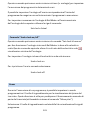 141
141
-
 142
142
-
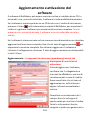 143
143
-
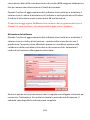 144
144
-
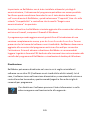 145
145
-
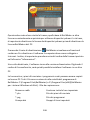 146
146
-
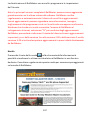 147
147
-
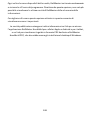 148
148
-
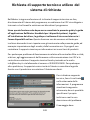 149
149
-
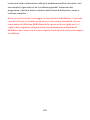 150
150
-
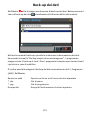 151
151
-
 152
152
-
 153
153
-
 154
154
-
 155
155
-
 156
156
-
 157
157
-
 158
158
-
 159
159
-
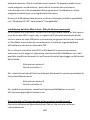 160
160
-
 161
161
-
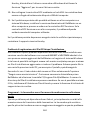 162
162
-
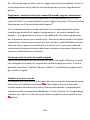 163
163
-
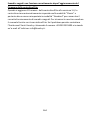 164
164
-
 165
165